چگونه ویندوز ۱۰ را به تنظیمات کارخانه بازگردانیم؟!
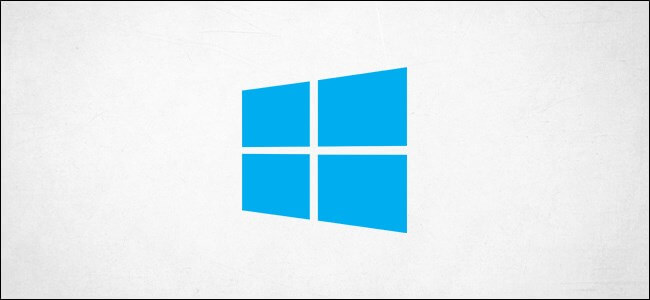
اگر ویندوز 10 کامپیوتر شما کند شده و یا اینکه عملکرد مناسبی ندارد، بکی از بهترین راهکارهای پیشرو، بازگشت به تنظیمات کارخانه است. اگر هم قصد فروش رایانه خود را دارید، ما انجام این کار را به شما پیشنهاد میدهیم. در زیر بازنشانی تنظیمات کارخانه ویندوز 10 را به شما آموزش میدهیم، پس در ادامه با آیتیرسان همراه باشید.
پیش از شروع این فرآیند، ابتدا از فایلهای مهم خود یک پشتیبان تهیه کنید. اگر این کار را انجام ندهید، شاید در آینده قادر نباشید که برخی از فایلهای خود را بازگردانید (ریکاوری کنید).
هنگامیکه آماده بازنشانی تنظیمات کارخانه ویندوز 10 شدید، باید در منوی استارت بر روی آیکون چرخدنده کلیک کرده تا بدین شیوه وارد بخش تنظیمات ویندوز 10 شوید.
![]()
حال میبینید که پنجره تنظیمات (Settings) در مقابل شما ظاهر میشود. در قسمت پایین این پنجره باید بر روی گزینه «Update & Security» کلیک کنید.
![]()
در لیست سمت چپ پنجره «Update & Security» باید گزینه «Recovery» را برگزینید.
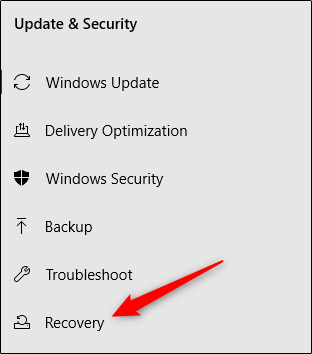
اکنون شما در پنجره Recovery هستید. در پایین تیتر «Reset This PC»، توضیحات نوشته شده را به دقت مطالعه کرده و سپس بر روی کلید «Get Started» کلیک کنید.
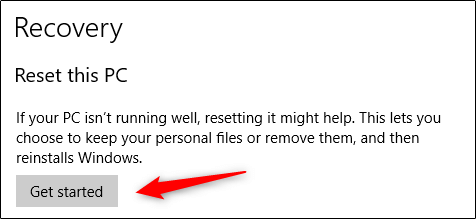
پس از انتخاب گزینه «Get Started»، پنجره «Reset This PC» در مقابل شما ظاهر میشود. در اینجا شما باید از میان دو گزینه به انتخاب بپردازید:
- Keep my files: انتخاب این گزینه باعث میشود تا فایلهای شخصی شما نگهداری شوند، اما اپلیکیشنها حذف شده و همچنین تنظیمات ویندوز 10 نیز بازنشانی خواهد شد.
- Remove everything: انتخاب این گزینه بهصورت کامل تمامی اطلاعات رایانه شما را پاک میکند.
گزینه موردنظر خود را انتخاب کنید.

اپلیکیشنها در فرآیند تنظیمات کارخانه ویندوز 10 حذف میشوند
در پنجره بعدی پیغامی را مشاهده خواهید کرد که در آن تغییرات پس از بازنشانی تنظیمات کارخانه به شما اعلام میشوند. با توجه به گزینه انتخابی شما در مرحله پیشین، هشدارهای این صفحه نیز متفاوت خواهند بود.
هنگامیکه آماده شدید، بر روی کلید «Reset» کلیک کنید.
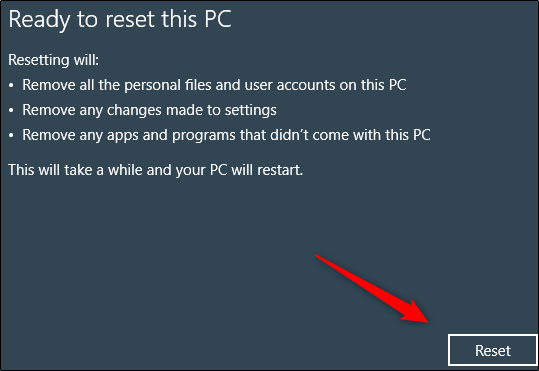
حال میبینید که ویندوز 10 شما فرآیند بازنشانی تنظیمات کارخانه را آغاز میکند. این رویه شاید چندین دقیقه طول بکشد، بنابراین باید صبور باشید. پس از اتمام این فرآیند، رایانه شما نیز مجددا راهاندازی خواهد شد.
نوشته چگونه ویندوز 10 را به تنظیمات کارخانه بازگردانیم؟! اولین بار در اخبار تکنولوژی و فناوری پدیدار شد.
